लिनक्स पर एक Minecraft सर्वर होस्ट करना चाहते हैं? यदि हां, तो आपको जावा संस्करण को चलाने की आवश्यकता है, क्योंकि Microsoft केवल लिनक्स माइनक्राफ्ट सर्वर को उस तरह से चलाने की अनुमति देता है। लिनक्स पर एक Minecraft सर्वर चलाने के लिए, आपको जावा संस्करण के साथ जावा रनटाइम एनवायरनमेंट की आवश्यकता होगी। जावा स्थापित करना कष्टप्रद हो सकता है। हालाँकि, लिनक्स पर जावा को स्थापित करना सीधा है, तो चलिए चलते हैं!
जावा रनटाइम इंस्टॉल करें
इस गाइड में, हम की अवधारणा पर ध्यान केंद्रित करेंगेलिनक्स ऑपरेटिंग सिस्टम पर एक Minecraft सर्वर की मेजबानी। हमने लिनक्स सर्वर ऑपरेटिंग सिस्टम का उपयोग करने पर विशेष रूप से ध्यान केंद्रित नहीं किया, क्योंकि इसकी आवश्यकता नहीं है। हालाँकि, यदि आप लिनक्स पर एक समर्पित Minecraft सर्वर देख रहे हैं, तो आपको संभवतः उस मार्ग पर जाना चाहिए, और हम Ubuntu सर्वर की सलाह देते हैं।
ध्यान दें: लिनक्स पर जावा रनटाइम वातावरण के कई संस्करण हैं, जो ओरेकल की आधिकारिक रिलीज़ और ओपन सोर्स विकल्प दोनों हैं। इस ट्यूटोरियल के लिए, हम आधिकारिक Oracle संस्करण का उपयोग करेंगे। उस ने कहा, OpenJDK सेटअप को एक विकल्प के रूप में उपयोग करना पूरी तरह से ठीक है, और सब कुछ बस के रूप में चलना चाहिए।
उबंटू / उबंटू सर्वर
ओरेकल के जावा रनटाइम को स्थापित करना आसान नहीं हैउबंटू। हालाँकि, PPA जोड़ने से यह बहुत कम हो जाता है। उबंटू सर्वर कैसे काम करता है इसकी प्रकृति के कारण, इस पीपीए को उबंटू डेस्कटॉप और उबंटू सर्वर दोनों पर ठीक काम करना चाहिए। हालाँकि, यदि आप Ubuntu सर्वर में PPA जोड़ते हैं और समस्याएँ पाते हैं, तो OpenJDK JRE रनटाइम को विकल्प के रूप में स्थापित करने पर विचार करें।
ओरेकल जावा रनटाइम पीपीए को अपने सिस्टम में जोड़ने के लिए, एक टर्मिनल खोलें और निम्नलिखित दर्ज करें:
sudo add-apt-repository ppa:webupd8team/java
Daud उपयुक्त अद्यतन उबंटू के सॉफ्टवेयर स्रोतों को ताज़ा करने के लिए।
sudo apt update
अपडेट चलाने के बाद, उपयोग करें उपयुक्त उन्नयन दिखाने के लिए कोई भी अद्यतन स्थापित करने के लिए।
sudo apt upgrade -y
अंत में, सॉफ्टवेयर रिपॉजिटरी से ओरेकल जावा स्थापित करें।
sudo apt install oracle-java9-installer sudo apt install oracle-java9-set-default
डेबियन / डेबियन सर्वर
डेबियन उबंटू ओरेकल जावा पीपीए तक पहुंच सकता है। इसे जोड़ने के लिए, आपको अपना संपादन करना होगा /etc/apt/sources.list फ़ाइल। एक टर्मिनल खोलें और लॉन्च करें नैनो।
Oracle जावा काम नहीं कर रहा है? इसके बजाय ओपन सोर्स विकल्प का उपयोग करने पर विचार करें।
sudo nano /etc/apt/sources.list
निम्नलिखित कोड को नैनो संपादक में पेस्ट करें:
#Webupd8
deb http://ppa.launchpad.net/webupd8team/java/ubuntu trusty main
deb-src http://ppa.launchpad.net/webupd8team/java/ubuntu trusty main
नैनो संपादक के साथ सहेजें Ctrl + O, तब PPA के सॉफ़्टवेयर GPG कुंजी को जोड़ने के लिए टर्मिनल का उपयोग करें।
sudo apt-key adv --keyserver hkp://keyserver.ubuntu.com:80 --recv-keys EEA14886 sudo apt-get update
अंत में, जावा स्थापित करें।
sudo apt-get install oracle-java9-installer sudo apt-get install oracle-java9-set-default echo oracle-java9-installer shared/accepted-oracle-license-v1-1 select true | sudo /usr/bin/debconf-set-selections
RHEL / Fedora / openSUSE
ओरेकल में सभी रेडहैट आधारित लिनक्स ऑपरेटिंग सिस्टम के लिए बहुत अच्छा समर्थन है, इसलिए इसे स्थापित करना बहुत आसान है। उन्होंने कहा, यदि आपके पास मुद्दे हैं, तो आप खुले स्रोत के विकल्प पर गौर कर सकते हैं।
ओरेकल जावा रनटाइम एनवायरनमेंट के नवीनतम संस्करण को स्थापित करने के लिए, डाउनलोड पृष्ठ पर जाएं और नवीनतम आरपीएम प्राप्त करें।
एक बार डाउनलोड होने के बाद, टर्मिनल खोलें सीडी को ~ / डाउनलोड निर्देशिका और इंस्टॉलर चलाएँ।
फेडोरा / redhat
sudo dnf jre-8u171-linux-x64.rpm
या
sudo yum jre-8u171-linux-x64.rpm
Suse
sudo zypper jre-8u171-linux-x64.rpm
चलाएँ Minecraft जावा संस्करण सर्वर
जावा काम करने के बाद, कठिन हिस्सा किया जाता है। अब यह करना बाकी है कि Minecraft जावा संस्करण सर्वर ऐप के नवीनतम संस्करण को डाउनलोड करें और इसे चलाएं। जब डाउनलोड किया जाता है, तो टर्मिनल का उपयोग करें खोलें एमवी एक उचित स्थान पर सर्वर ऐप रखने के लिए कमांड।

ध्यान दें: यदि आप एक सर्वर OS का उपयोग कर रहे हैं, तो आपको फ़ाइल को मैन्युअल रूप से डाउनलोड करने और रखने की आवश्यकता हो सकती है। नीचे दिए गए निर्देश विशेष रूप से ओएस पर एक Minecraft सर्वर चलाने वाले लोगों के लिए हैं जिनके पास एक उचित होम फ़ोल्डर संरचना है।
mkdir ~/Minecraft/server/ mv ~/Downloads/server.jar ~/Minecraft/server/
सर्वर हेडलेस (कोई GUI) न चलाएं:
java -Xmx1024M -Xms1024M -jar ~/Minecraft/server/server.jar nogui
वैकल्पिक रूप से, GUI इंटरफ़ेस के साथ Minecraft सर्वर चलाएँ:
java -Xmx1024M -Xms1024M -jar ~/Minecraft/server/server.jar
अब है कि Minecraft जावा संस्करण सर्वर हैचल रहा है, आपको इसके लिए IP पता वितरित करने की आवश्यकता होगी सर्वोत्तम परिणामों के लिए, LAN पर अपने घर पर इस सर्वर को होस्ट करें। यदि आपको एक ऑनलाइन होस्ट करना है, तो इसे डिजिटल ऑप्सन जैसे वीपीएस पर करने पर विचार करें, क्योंकि वे लिनक्स एप्स को चलाने के लिए बहुत अच्छी दरों की पेशकश करते हैं।
नोट: यदि आप एक ऑनलाइन सर्वर चला रहे हैं, तो सुनिश्चित करें कि पोर्ट २५५६५ फॉरवर्ड किया गया है या सर्वर काम नहीं करेगा!
स्थानीय IP पता खोजने के लिए, किसी टर्मिनल में दौड़ें:
ip addr show | grep 192.168.1
यह कमांड सर्वर के LAN IP को अलग कर देगा।
वहां से, अपने आईपी पते को उन लोगों को वितरित करें, जिन्हें कनेक्ट करने और खिलाड़ियों को अपने Minecraft क्लाइंट को आईपी जोड़ने के लिए निर्देश देने की आवश्यकता है।
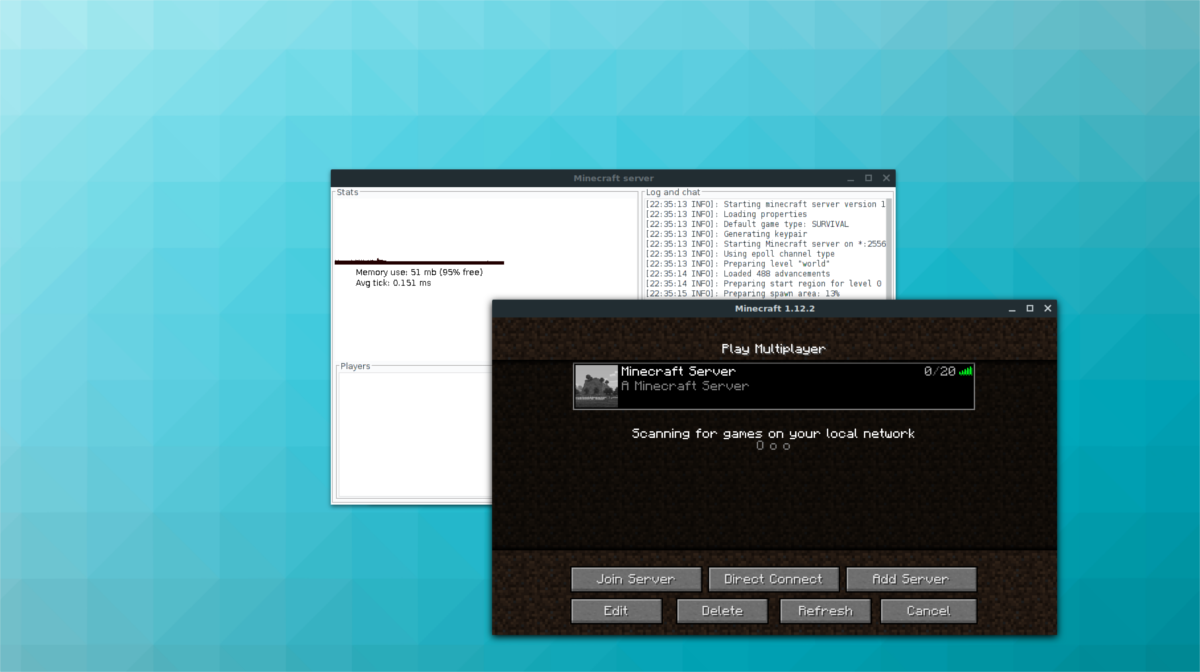
अपने Minecraft सर्वर को ऑनलाइन चलाने और न केवल लैन पर? आपको अपने सर्वर का बाहरी IP पता ढूंढना होगा। इस पते को ढूंढना अधिकांश वीपीएस डैशबोर्ड के भीतर करना आसान होना चाहिए।













टिप्पणियाँ